Las presentaciones de video pueden volverse tediosas si no añades múltiples elementos para hacerlas atractivas. Si no puedes crear una presentación de video impactante, no podrás transmitir tu mensaje objetivo. Por eso, muchas personas utilizan pizarras durante sus presentaciones de video para una mejor demostración y elaboración.
Para crear presentaciones con pizarra, hay varias herramientas que puedes utilizar. Sin embargo, solo unas pocas plataformas ofrecen opciones completas para elaborar una presentación de pizarra interactiva.
En este artículo
Parte 1: ¿Por qué tiene sentido utilizar una pizarra en una presentación de video?
Las pizarras se utilizan mucho en las presentaciones de video para diversos fines. Lee esta sección para descubrir las razones del amplio uso de las pizarras en las presentaciones de video:
1. Beneficioso para las reuniones de empresa
Si estás grabando una presentación en video para tu reunión de negocios, puede que necesites ilustrar el diseño de tu producto. Para que tus interlocutores entiendan tu diseño, es necesaria una pizarra. Puedes dibujar y modificar el diseño de tu producto sin esfuerzo utilizando una pizarra durante una presentación.
2. Ofrece un ambiente de clase
Los videos de presentación de pizarra ofrecen un ambiente de clase. Los profesores pueden beneficiarse de las pizarras para explicar fórmulas científicas y matemáticas con facilidad. Ayudará a los alumnos a leer y comprender fácilmente los conceptos científicos explicados en la pizarra.
3. Capta la atención del público
Una pizarra puede ayudarte mucho a causar un impacto impresionante en tu público objetivo. Añadir la pizarra a tu presentación de video puede captar inmediatamente la atención de tu audiencia. Esto te ayudará a promocionar y comercializar tu marca profesionalmente.
4. Fácil de dibujar
Muchas personas no adquieren habilidades de dibujo profesionales o impresionantes. Sin embargo, puedes dibujar y modificar rápidamente tu ilustración con una pizarra en la presentación de video. Puedes ajustar tu dibujo eligiendo los colores y la opacidad de la herramienta. Además, puedes borrar al instante y volver a dibujar las ilustraciones de la pizarra sin esfuerzo.
Parte 2: Creador de presentaciones DemoCreator: La mejor presentación de video
Wondershare DemoCreator es una herramienta completa para hacer presentaciones de video como un profesional. Tiene una interfaz limpia y potente que te permite elaborar presentaciones sin esfuerzo. Puedes subir diapositivas de PowerPoint y archivos multimedia al instante sin ninguna restricción. Ofrece diferentes avatares que puedes utilizar como presentadores virtuales para mejorar la participación. Además, puedes desenfocar y eliminar el fondo mientras grabas una presentación de video.
DemoCreator también te ayuda a utilizar una pizarra durante una presentación de video en la que puedes dibujar y escribir con eficiencia. Puedes utilizar el bolígrafo suministrado para dibujar o escribir en el color y grosor que prefieras. Para insertar el contenido de forma organizada, puedes utilizar los cuadros de texto para explicar un concepto concreto. Puedes añadir objetos a tus videos de presentación de pizarra para dar una impresión profesional, como flechas y signos de puntuación.
Una herramienta esencial para hacer demos que ayuda a estudiantes, educadores, freelancers y jugadores a llevar el intercambio de ideas al siguiente nivel.

Características principales de Wondershare DemoCreator
- Grabadora de pantalla todo en uno: DemoCreator ofrece una grabadora de pantalla todo en uno que te permite grabar presentaciones con pantalla compartida. Este modo te permite elegir el área de captura según las preferencias del usuario.
- Editor de video incorporado: Este software proporciona un editor de video incorporado para eliminar los defectos de tus presentaciones de video grabadas. Aquí puedes obtener fácilmente la eliminación de los problemas existentes.
- Presentadores virtuales: Si la calidad de tu webcam es deficiente, puedes utilizar los presentadores virtuales proporcionados en DemoCreator. Los presentadores virtuales pueden imitar fácilmente tus movimientos y expresiones corporales.
- Filtros de Belleza Facial: Puedes utilizar filtros de belleza facial durante la grabación para mejorar tu aspecto visual. Puedes modificar fácilmente la forma de tus ojos y el puente de la nariz, o adelgazar tu rostro.
Parte 3: ¿Cómo utilizar la herramienta Pizarra virtual en DemoCreator?
¿Estás preparado para crear una presentación interactiva con una pizarra? Lee esta parte para conocer los pasos detallados para hacer una presentación con pizarra en DemoCreator:
Paso 1 Reúne el material de presentación
Para hacer una presentación de video impresionante, debes preparar de antemano el material necesario. El material necesario puede incluir diapositivas PPT, fotos, videos o contenido de lectura. Una vez que hayas reunido todo el material necesario para tu presentación, podrás continuar fácilmente después.
Paso 2 Pasa al modo Proyecto Demo
Después de iniciar la herramienta Wondershare DemoCreator en tu computadora, selecciona la opción "Comenzar con un nuevo proyecto de demo". Tras elegir esta opción, presiona el icono "Más" para importar el material de tu presentación, como archivos multimedia o diapositivas PPT.
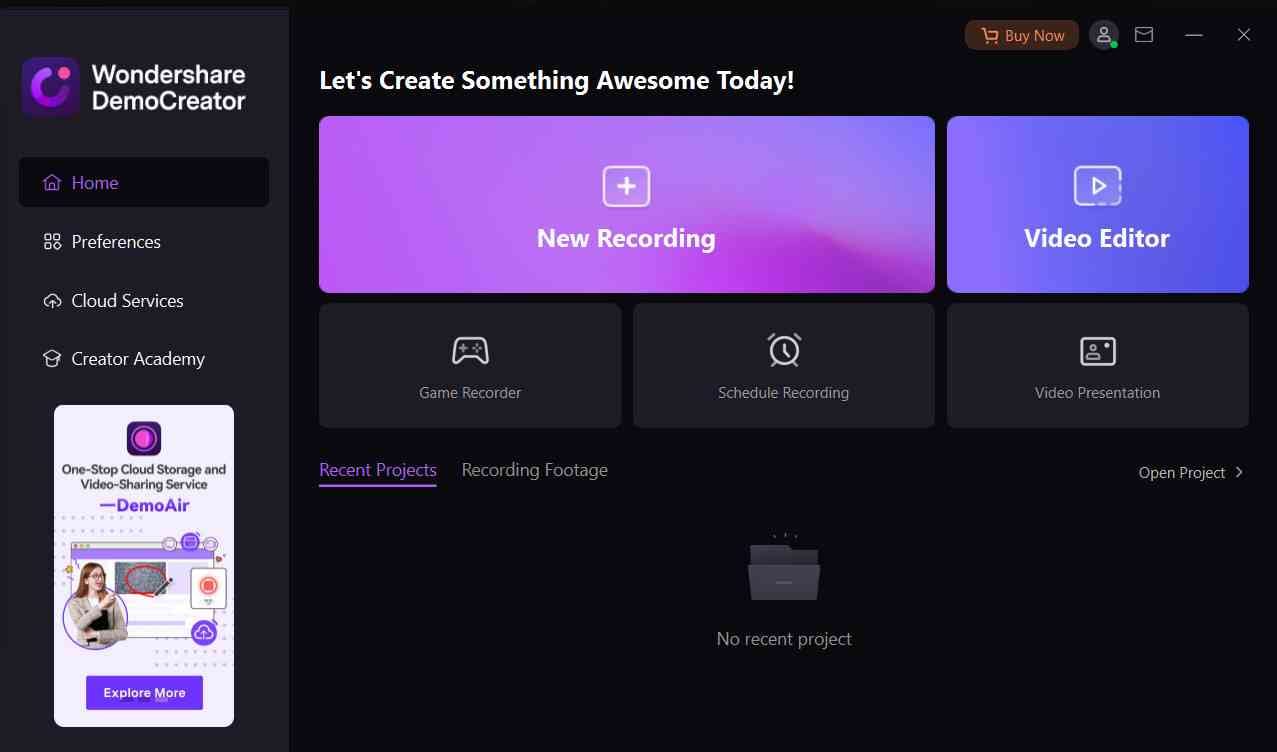
Paso 3 Añadir variaciones
Ahora puedes añadir modificaciones a tu presentación, como añadir avatares, transiciones y objetos. También puedes añadir fondos llamativos a tu presentación para captar rápidamente la atención de tu público. De las opciones dadas, puedes elegir Disposición de la Sala de Noticias, Pantalla Completa de Contenido, Pantalla Completa de Cámara o Combinar Pantalla para modificar la configuración de la pantalla.
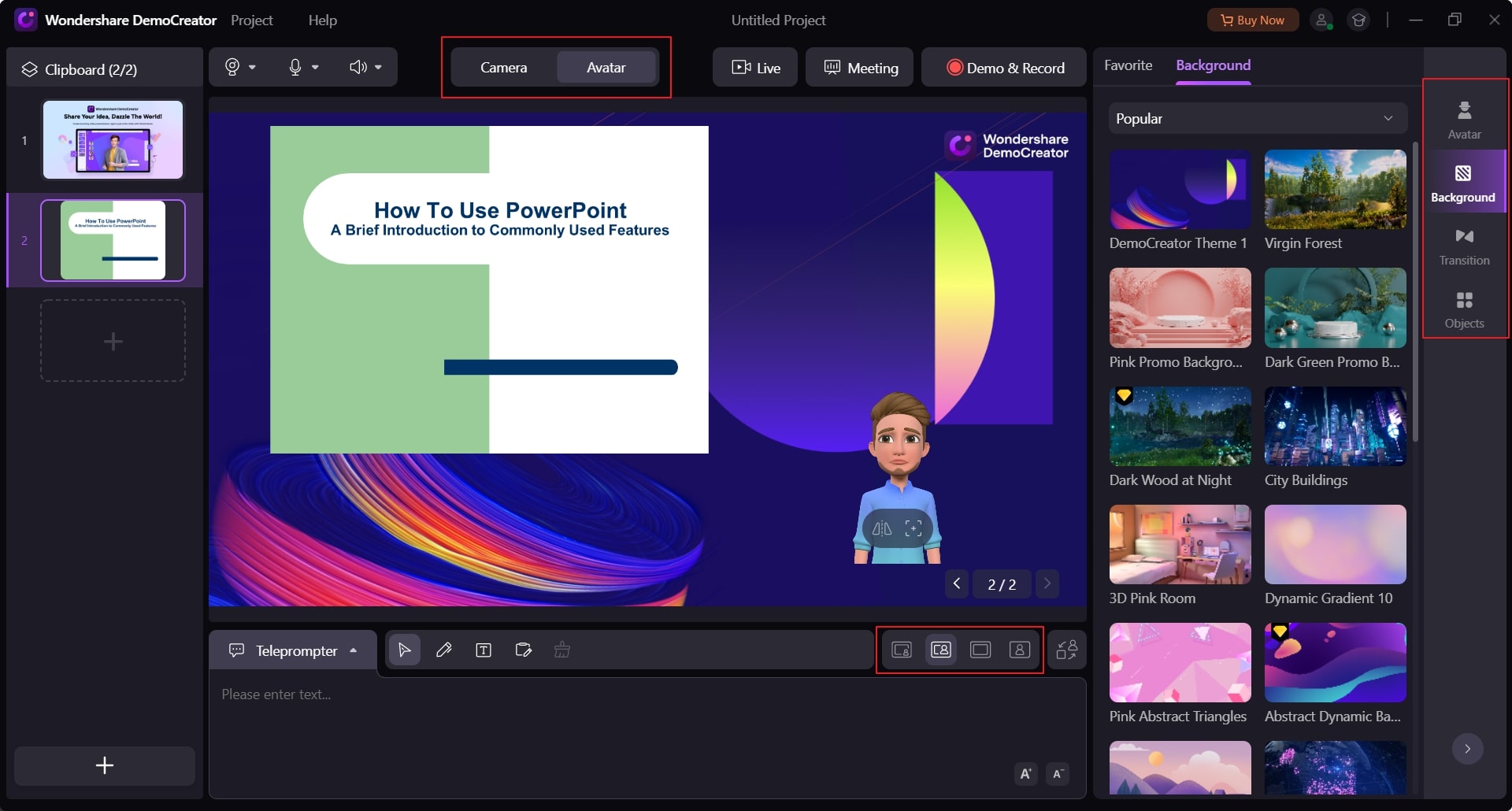
Descarga Segura y Gratuita
Paso 4 Iniciar la grabación o las transmisiones en directo
Cuando hayas terminado con los ajustes, selecciona tu Micrófono en la parte superior. Ahora haz clic en el botón "Demo y Grabar" para empezar a grabar tu presentación de video. También puedes elegir la opción "En directo" para transmitir en vivo las transmisiones de tu presentación con pizarra utilizando una plataforma virtual.
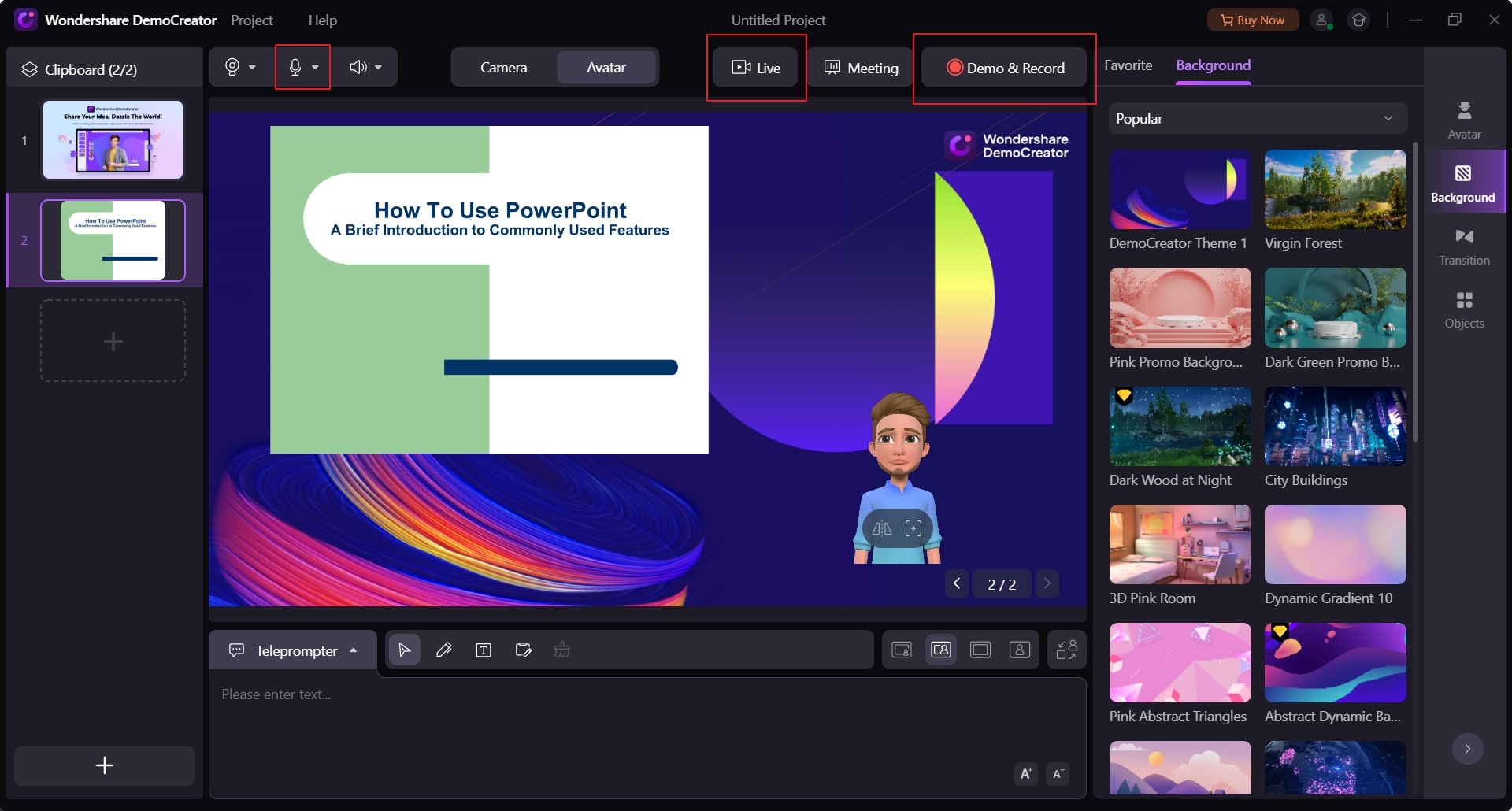
Paso 5 Utilizar la pizarra para la demostración
Puede que necesites explicar un concepto difícil a tus asistentes durante una presentación en video. Para ello, puedes elegir la opción "Pizarra" en DemoCreator. Tras activar esta opción, puedes añadir cuadros de dibujo y texto en una pizarra con la opacidad y el color que prefieras. Para detener la grabación, presiona F10 desde tu teclado. Ahora puedes editar la presentación de video con pizarra grabada en el editor o exportarla directamente en un formato de video.
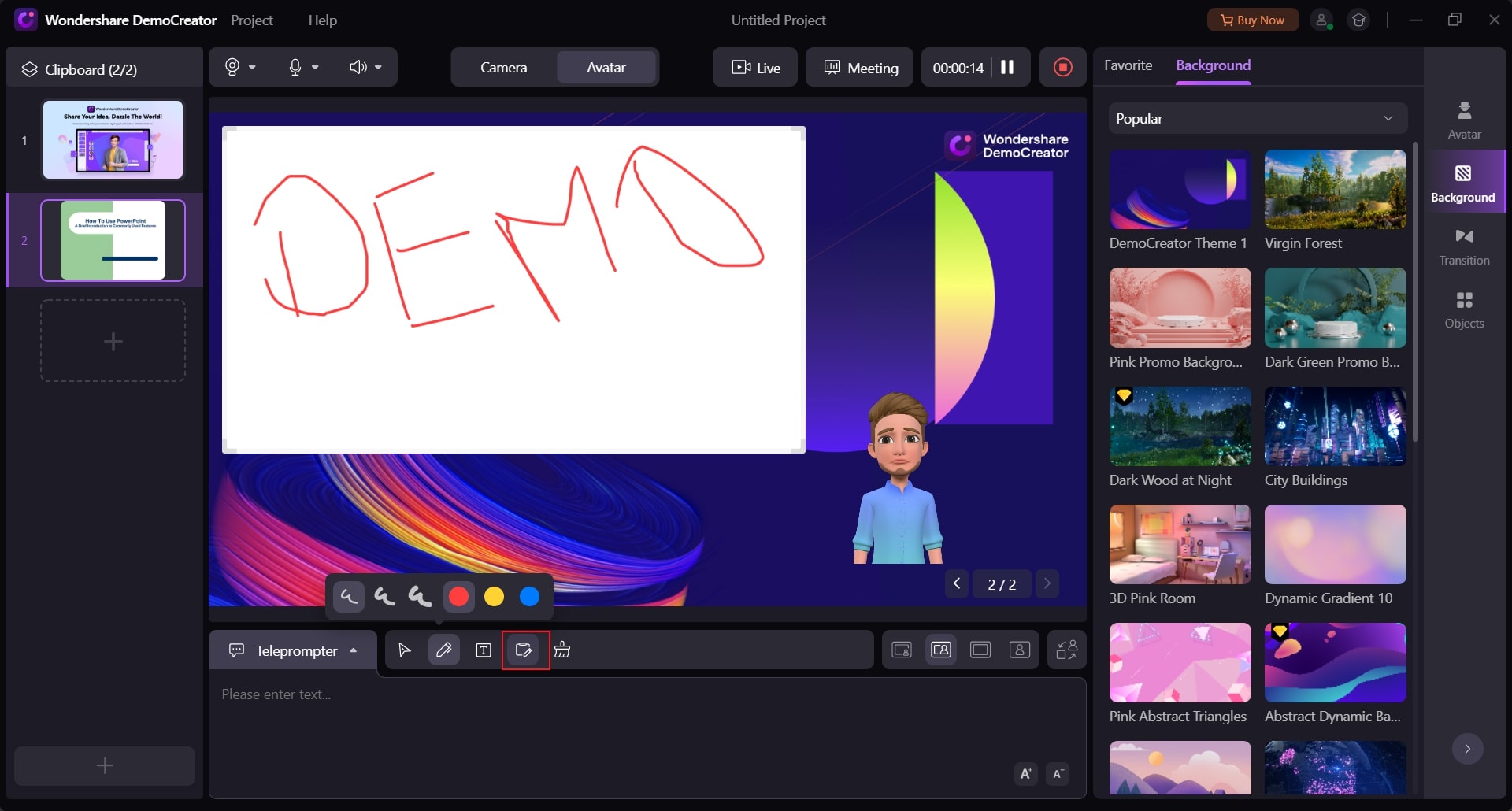
Conclusión
Hay varios creadores de presentaciones con pizarras disponibles para utilizar en línea y fuera de línea. Sin embargo, si quieres elaborar una presentación profesional con dibujos en la pizarra, la herramienta más adecuada es Wondershare DemoCreator. Esta herramienta ofrece en una única plataforma todas las funciones básicas y avanzadas necesarias para hacer una presentación de video. Tiene una interfaz bien organizada con una velocidad de procesamiento rápida que los principiantes pueden utilizar fácilmente.


